Как создать форму опроса NPS в WordPress (просто)
Опубликовано: 2023-07-06Ищете руководство по созданию формы опроса NPS в WordPress?
Форма опроса NPS — отличный способ получить отзывы клиентов о вашем сайте простым и масштабируемым способом. Но как вы на самом деле его создаете? Стоит ли вообще думать о создании формы NPS с нуля?
Краткий ответ: нет. Вы можете создать форму WordPress NPS с помощью плагина формы менее чем в два раза быстрее, чем создание формы с нуля. И если вы сами не разработчик, использование плагина, вероятно, будет более доступным.
Но существует множество плагинов для форм. Какой из них вы выбираете?
В этой статье вы увидите шаг за шагом, как создать форму опроса NPS в WordPress с помощью простого и удобного плагина. И вы можете использовать этот метод, даже если у вас нет опыта программирования.
Давайте погрузимся.
Зачем вам нужна форма опроса NPS в WordPress
Добавление формы опроса NPS (Net Promoter Score) на ваш веб-сайт WordPress может дать вам ценную информацию о том, насколько довольны ваши клиенты и будут ли они рекомендовать ваш продукт или услугу другим. Это отличный способ измерить удовлетворенность и лояльность клиентов.
Задав простой вопрос, например: «Насколько вероятно, что вы порекомендуете нас другу или коллеге?» вы можете оценить удовлетворенность клиентов. Опрос разделяет респондентов на сторонников (очень довольные клиенты), пассивных (в некоторой степени удовлетворенных) и недоброжелателей (неудовлетворенных). Это поможет вам определить ваших самых сильных сторонников и тех, кому может потребоваться некоторое внимание.
Опрос NPS часто включает открытый вопрос, на который клиенты могут оставить дополнительный отзыв. Эти качественные данные дают вам более глубокое понимание их настроений и конкретных областей для улучшения.
Регулярно проводя опросы NPS, вы можете отслеживать изменения настроений клиентов с течением времени. Сравнение показателей за разные периоды позволяет увидеть, работают ли ваши усилия по улучшению качества обслуживания клиентов.
Собранная вами обратная связь может стать руководством к действенным улучшениям. Анализ данных помогает принимать обоснованные решения об усовершенствовании продуктов и услуг, а также об общих стратегиях обслуживания клиентов.
Чтобы добавить форму опроса NPS на свой сайт WordPress, вы можете использовать плагины или встраивать формы с внешних платформ опросов. Сделайте опрос кратким, удобным для пользователя и стратегически размещенным на вашем веб-сайте, чтобы стимулировать участие клиентов.
Помните, что опросы NPS помогают привести ваши бизнес-цели в соответствие с ожиданиями клиентов, что ведет к повышению их удовлетворенности и лояльности.
Как создать форму опроса NPS в WordPress
Чтобы создать нашу форму опроса NPS, мы собираемся использовать очень популярный плагин для создания форм для WordPress под названием WPForms. Если вы будете следовать каждому шагу, описанному в этой статье, вы сможете создать форму заказа WordPress, подобную этой:
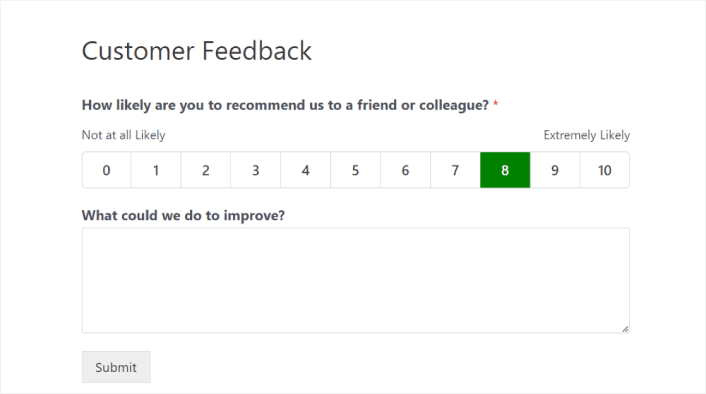
Шаг № 1: Создайте новую форму WordPress
Первое, что вам нужно сделать, это установить и активировать WPForms.
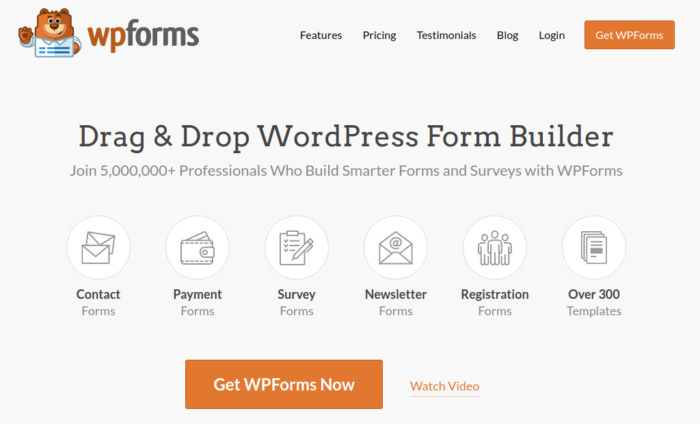
WPForms — плагин для создания форм WordPress №1 в мире. Если вы не знаете, как установить WPForms, вам следует ознакомиться с этим пошаговым руководством по установке плагина в WordPress.
Затем перейдите на панель инструментов WPForms и перейдите в раздел «Загрузки» , чтобы получить плагин:
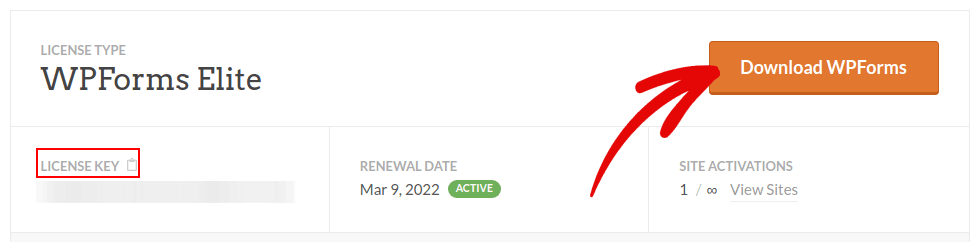
Далее установите и активируйте плагин на своем сайте. И скопируйте свой лицензионный ключ в той же вкладке.
Наконец, перейдите на панель инструментов WordPress и перейдите в WPForms »Настройки и вставьте свой лицензионный ключ:
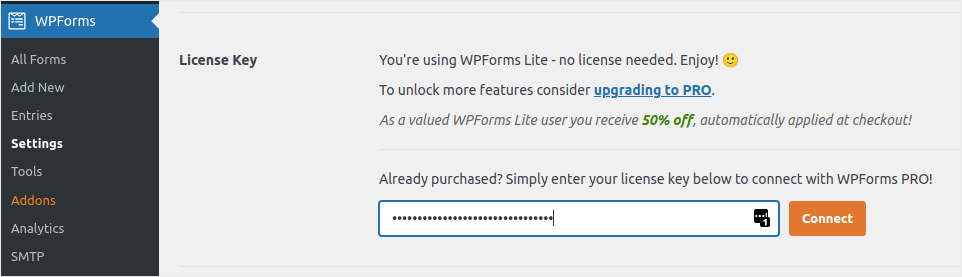
Когда вы закончите, нажмите Подключить .
На панели инструментов WordPress перейдите в WPForms »Addons .
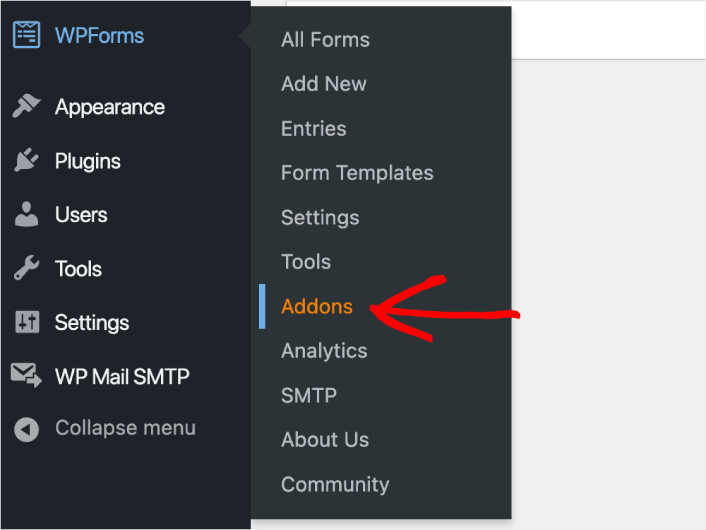
На следующем экране найдите дополнение «Опросы и опросы» и нажмите кнопку «Установить дополнение» под ним.
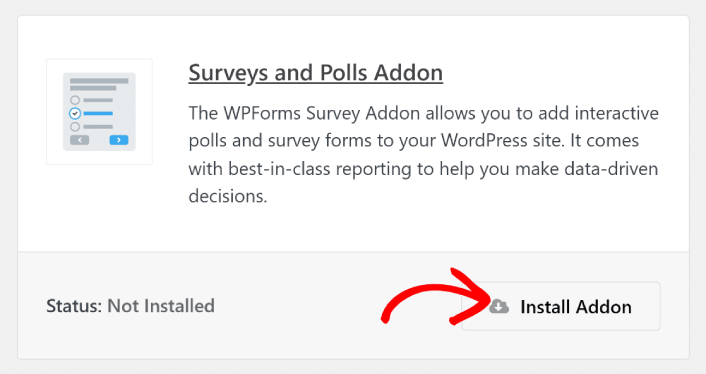
Теперь, когда WPForms установлен и активирован, пришло время создать вашу первую форму. Перейдите в WPForms »Добавить новый :
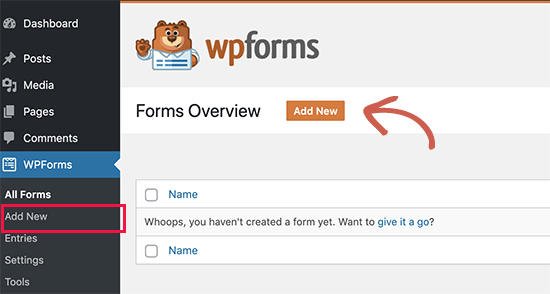
Это откроет конструктор форм перетаскивания WPForms.
Шаг № 2. Выберите шаблон формы опроса NPS
Чтобы создать новую форму, дайте ей имя и выберите шаблон формы:
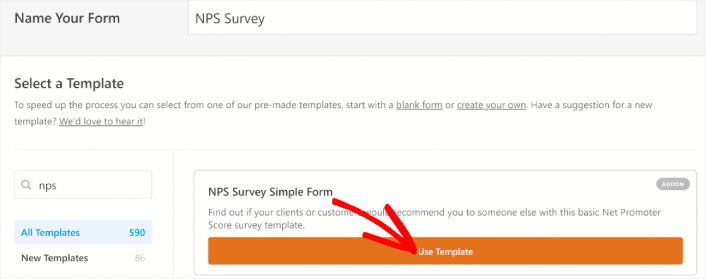
С WPForms вы получаете массу предварительно разработанных шаблонов форм, которые вы можете просто импортировать одним щелчком мыши, а затем настроить по своему усмотрению. Чтобы подробнее ознакомиться с полным списком функций, ознакомьтесь с нашим обзором WPForms.
Шаг № 3: Настройте форму опроса
Далее вы попадете в конструктор форм с загруженным шаблоном.
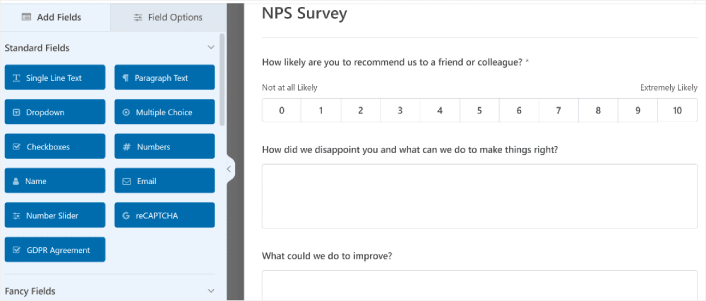
Вы можете использовать готовый шаблон для сбора отзывов от ваших клиентов. Но вы можете вносить изменения в этот шаблон, если хотите добавить дополнительные поля для сбора дополнительной информации и информации от ваших клиентов.

Одной из лучших особенностей поля формы Net Promoter Score в WPForms является его способность работать с условной логикой. Вы можете получить еще больше информации от посетителей вашего сайта, когда они заполняют вашу форму, независимо от их ответов.
Вот что уже предварительно создано с помощью условной логики в этой форме обратной связи NPS:
- Если кто-то ответит в вашем поле NPS как пассивный (7-8), появится текстовое поле с вопросом Что мы можем сделать, чтобы улучшить?
- Если кто-то ответит в вашем поле NPS как недоброжелатель (0–6), появится текстовое поле с вопросом , чем мы вас разочаровали и что мы можем сделать, чтобы все исправить?
И если вы хотите отредактировать условную логику в своей форме, щелкните поле абзаца, которое вы хотите отредактировать, и выберите «Умная логика» в разделе «Параметры поля» на левой панели.
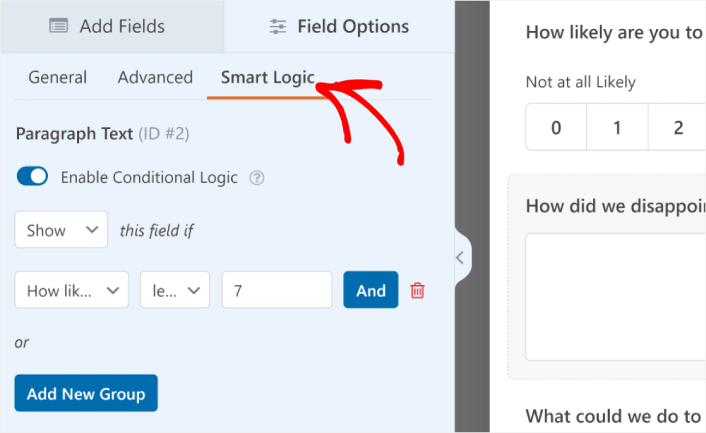
Здесь вы можете добавить любую условную логику, чтобы создать мощную настраиваемую форму опроса NPS в WordPress. Когда вы закончите настройку формы заказа WordPress, нажмите «Сохранить» .
Вы также можете сделать формы красивыми, выполнив шаги в нашем посте о том, как создать многошаговую форму в WordPress. Это отличный способ улучшить взаимодействие с пользователем и снизить количество брошенных корзин. Но мы будем придерживаться одной страницы для этого урока.
Шаг № 4: Настройте параметры формы WordPress NPS
Далее вам нужно настроить уведомления и подтверждения.
Уведомления — это электронные письма, которые вы получаете, когда кто-то заполняет форму. Подтверждения предназначены для предупреждения пользователя об успешном заполнении формы. Обычно это сообщение «Спасибо», но вы также можете перенаправить своих пользователей на специальную страницу.
Перейдите в Настройки » Подтверждения , чтобы настроить параметры подтверждения:
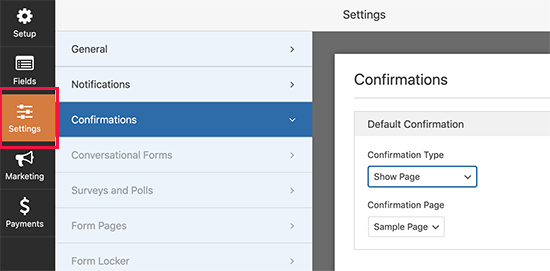
А затем в том же меню перейдите в «Уведомления» , чтобы настроить свои уведомления:
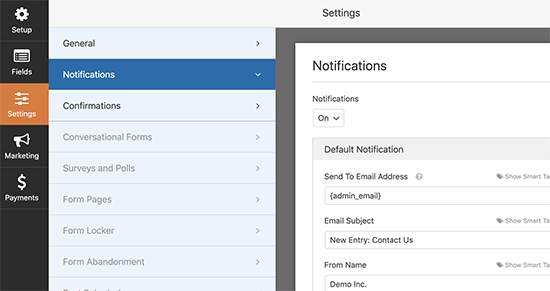
По умолчанию уведомления отправляются на адрес электронной почты администратора WordPress. Итак, если вы хотите, чтобы электронные письма отправлялись куда-то еще, например, на идентификатор электронной почты вашего руководителя отдела продаж, вы можете сделать это прямо здесь.
Шаг № 5: Добавьте форму WordPress NPS на свой сайт
Вы можете добавить форму регистрации онлайн-мероприятия в любом месте вашего сайта с помощью блока WordPress WPForms:
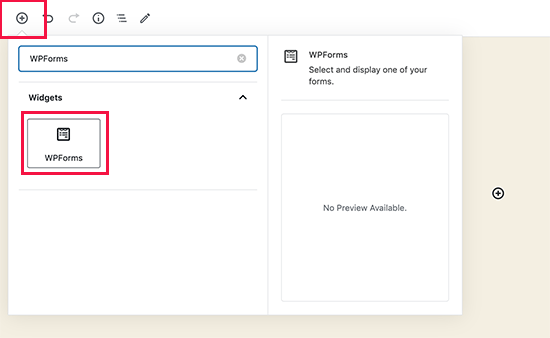
Выберите форму опроса NPS, и все готово!
Если вы следовали каждому шагу, вы должны увидеть форму заказа на своем сайте, подобную этой:
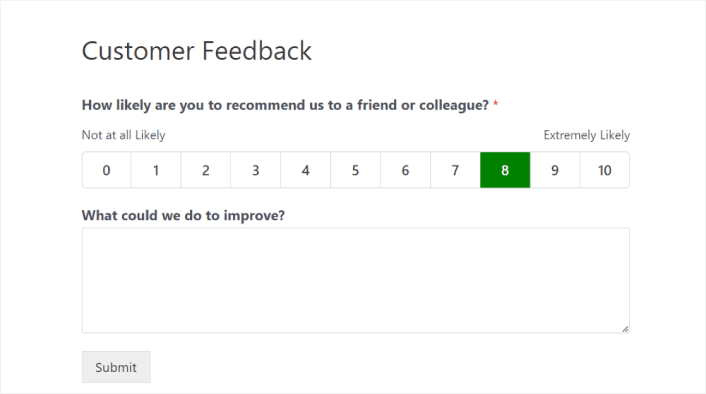
Как рассчитать показатель Net Promoter Score
WPForms автоматически начинает вычислять ваш Net Promoter Score на основе записей формы. Чтобы просмотреть эти результаты, перейдите в WPForms » Все формы . Оттуда наведите указатель мыши на имя формы, чтобы отобразить дополнительные пункты меню, и нажмите «Результаты опроса» .
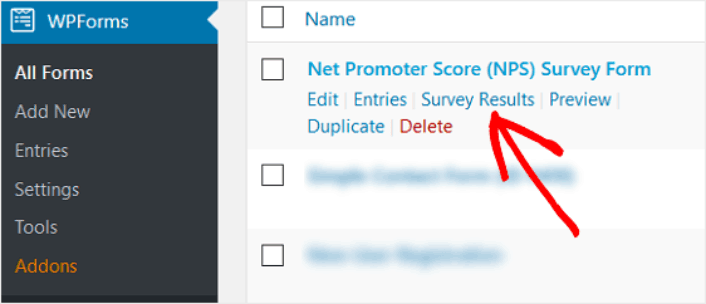
Когда вы окажетесь на странице результатов опроса, вы сможете увидеть свои расчеты Net Promoter Score.
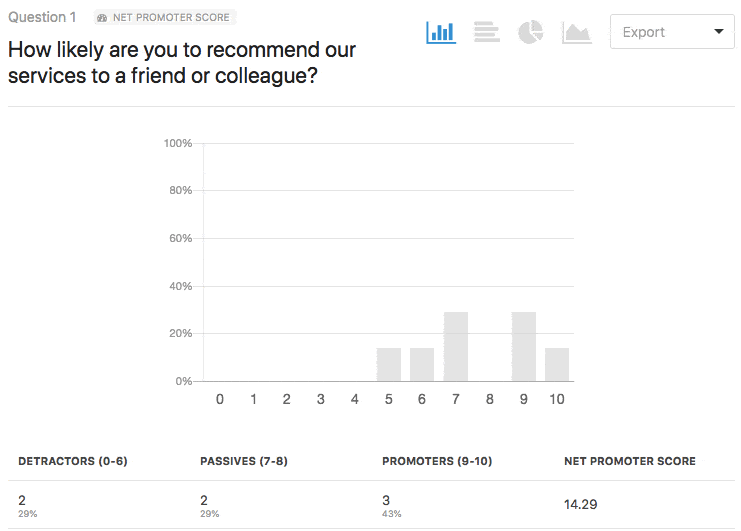
Вы увидите количество недоброжелателей, пассивных и промоутеров, заполнивших форму опроса NPS. Вы также увидите расчет вашего итогового показателя Net Promoter Score.
Как продвигать форму опроса NPS
На этом все, ребята!
К настоящему времени вы узнали, как создать форму опроса NPS в WordPress. Затем вы должны настроить отслеживание заброшенных форм, чтобы снизить количество заброшенных форм.
После этого все, что осталось, — это генерировать трафик на ваш сайт, чтобы ваша форма могла начать работать и начать конвертировать. Простой способ сделать это — начать использовать push-уведомления. Отправка push-уведомлений — отличный способ генерировать повторный трафик для вашего сайта. Если это то, что вас интересует, вам также следует ознакомиться с этими статьями:
- Стоимость push-уведомлений: действительно ли это бесплатно? (Ценовой анализ)
- Как получить больше трафика на свой блог WordPress (9 простых способов)
- Как повысить уровень отклика на веб-push-уведомления (7 способов)
- Как добавить плагин WordPress для веб-уведомлений на свой сайт
Мы рекомендуем использовать PushEngage для отправки push-уведомлений. PushEngage — программа для push-уведомлений №1 в мире. Итак, если вы еще этого не сделали, начните работу с PushEngage сегодня.
